
Na pulpicie komputera często znajdują się często używane aplikacje, ale także obecne są pliki multimedialne. Czasami zajmują całą przestrzeń ekranową, więc musisz usunąć część ikon. Ale istnieje alternatywa dla tego fundamentalnego środka. Każdy użytkownik może utworzyć folder na pulpicie, podpisz go z odpowiednią nazwą i przesuń część plików do niej. Artykuł powie, jak to zrobić.
Utwórz folder na pulpicie
Ten proces jest dość prosty i nie zajmuje dużo czasu. Większość użytkowników nauczyła się wykonywać niezależnie, ponieważ wszystkie działania są intuicyjne. Ale nie wszyscy wiedzą, że istnieją trzy różne sposoby wykonywania zadania. Chodzi o nich, która będzie mowa.Metoda 1: String dowodzenia
"Linia poleceń" - ta część systemu operacyjnego, której większość użytkowników nawet nie wie. Dzięki nim możesz spędzić manipulacje z systemu Windows, utwórz również nowy folder na pulpicie.
- Uruchom "wiersz polecenia". Najłatwiejszy sposób na zrobienie go przez okno "Uruchom", który otwiera się po naciśnięciu klawiszy Win + R. W nim musisz wejść do CMD i naciśnij ENTER.

Czytaj więcej: Jak otworzyć "wiersz polecenia" w systemie Windows 10, Windows 8 i Windows 7
- Wprowadź następujące polecenie:
MKDIR C: Użytkownicy Nazwa Desktop Folkername
Gdzie, zamiast "nazwy użytkownika", określ nazwę konta, w którym wprowadziłeś system, a zamiast "FolderName" - nazwa utworzonego folderu.
Poniższy obraz pokazuje przykład wejścia:
- Naciśnij ENTER, aby wykonać polecenie.

Następnie na pulpicie pojawi się folder z określoną nazwą, "wiersza poleceń" może być zamknięta.
Teraz możesz zamknąć okno "Eksplorator" - Właśnie utworzony folder zostanie wyświetlony na pulpicie.
Metoda 3: Menu kontekstowe
Ten jest naprawdę uznany za to, ponieważ nie musi otwierać niczego za jego wykonanie, a wszystkie działania są wykonywane za pomocą myszy. Oto, co robić:
- Idź do pulpitu, obracając wszystkie preferowane okna aplikacji.
- Naciśnij PCM w miejscu, w którym znajduje się utworzony folder.
- W menu kontekstowym przejedź wskaźnik kursora do pozycji "Utwórz".
- W wyświetlonym podmenu wybierz "Folder".
- Wprowadź nazwę folderu i naciśnij klawisz Enter, aby go zapisać.
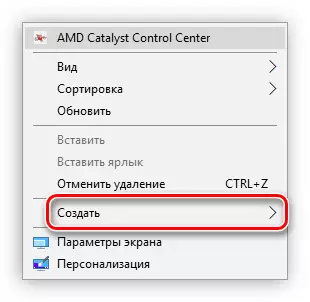
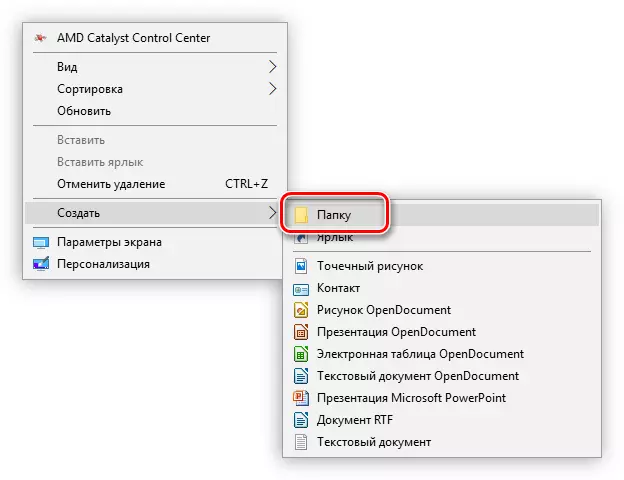
Nowy folder zostanie utworzony na pulpicie w określonym miejscu.
Wniosek
Wszystkie trzy z powyższych metod pozwalają na równo osiągnąć wykonanie zadania, utwórz nowy folder na pulpicie komputera. I czego używać - do rozwiązania tylko ciebie.
